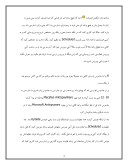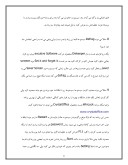بخشی از مقاله
مدیریت متمرکز کافی نت
باتوجه به سوالات بسیاری که در مورد مدیریت کافی نت و مشکلاتی که ممکنه در یک کافی چه به صورت عمدی و یا غیر عمدی پیش بیاید تصمیم گرفتیم که یک مقاله در مورد مدیریت کافی نت بنویسیم که هم مطالب یکجا باشه و هم سوال های تکراری پرسیده نشه .مثل همیشه این نوشته صد در صد کامل و بی عیب نیست و از دوستان خواهش می کنم کمک کنند تا بشه کاملترش کرد.
این توضیحات برای یک کافی نت با سیستم های زیر 20 تا توصیه می شه و برای تعداد بیشتر باید از روش های دیگه ای استفاده کرد. که اگه عمری باقی موند راجع به اون هم صحبت می کنیم.
برای شروع باید از قبل همه سیستم ها (Server و Client ) و شبکه از لحاظ سخت افزاری نصب شده باشند و کلاً هیچ مشکل سخت افزاری وجود نداشته باشه و همه کامپیوترها با همدیگه ارتباط داشته باشند.(البته همه اینکارها از قبل انجام شده و شما الان کافی نت دارید و یوزرها دارند کار می کنن ولی خوب محض احتیاط)
اول کلاینت ها رو تنظیم میکنیم و بعد سراغ تنظیمات سرور می رویم.البته این کارها رو فقط روی یک سیستم انجام بدید بعد که یک سیستم رو کاملا تنظیم کردیم به راحتی تمام تنظیمات رو در عرض 5 دقیقه به کامپیوترهای دیگه منتقل می کنیم.
1-سیستم رو طوری پاریشن بندی کنید که سه تا درایو بیشتر نداشته باشه یکی برای نصب ویندوز یکی برای نگه داشتن نرم افزار ها و یک هم برای اینکه یوزرها فایل ها و دانلود هاشون رو توش نگه دار ی کنند.
2-اولین کار نصب یک سیستم عامل تمیز و دست نخورده است اگه الان سیستم عامل دیگه ای نصب شده توصیه می کنم که پاکش کنید و یک سیستم عامل تمیز روش نصب کنید . مطمئن باشد که این اولین و آخرین باری که رو این سیستم ویندوز نصب می کنید و بعد از این نیازی به نصب دوباره نخواهد بود و دفعات بعد می شه به راحتی کل ویندوز رو با محتویاتش Restore کرد.
توصیه من نصب یه ویندوز XP همراه با SP2 هستش که اگه Integrated باشه بهتر.ویندوز باید قابلیت Update شدن داشته باشه تا بعدها دچار مشکل نشیم.فقط موقع نصب حتما برای Administrator یه پسورد تعریف کنید و شبکه Work group رو هم انتخاب کنید .اسم کامپیوتر رو هم چیزی بدید که بشه راحت تشخیصش داد مثل Station 1 یا Client 1 یا چه چیزی که شماره داشته باشه و بتونه کامپیوترها رو مشخص کنه در پایان نصب هم فقط یک یوزر عمومی برای ویندوز تعریف کنید که پسورد نداشته باشه با سطح دسترسی Admin (بعضی از نرم افزارهایی که بعد باید روشون نصب بشه نیاز به دسترسی admin دارند) یعنی زمانی که سیستم رو روشم کردیم کامل بوت بشه و نیازی به پسورد نداشته باشه.
3-تنظیمات شبکه تون رو انجام بدید توصیه میشه IP رو به صورد دستی اختصاص بدید برای اینکه بعدها بشه سیستم ها رو راحت تر مانیتور کرد. IP رو طوری اختصاص بدید که با اسم کامپیوتر هماهنگی داشته باشه یعنی به راحتی بشه با نگاه کردن به اسم یا IP کامپیوتر رو مشخص کرد.این کار بعدها خیلی به درد می خوره.مطمئن شوید که سیستم اینترنت داره و می تونه با شبکه ارتباط برقرار کنه.
4-نرم افزارهای مورد نیاز رو نصب کنید معمولا برای یک کافی نت اینها لازم هستند:
Real Player-DAP-Adobe Acrobate Reader-Yahoo Messenger اگه چیز دیگه ای هم فکر می کنید نیازه نصب کنید ولی از نصب نرم افزارهای اضافی خودداری کنید که باعث دردسر میشه لازم به توضیح نیست که همشون رو باید کرک کنید تا بعد از یه مدت از کار نیفتن و درد سر درست نکنن.
5-باید یک انتی ویروس نصب کنید بهترین چیزی که پیدا میشه Bitdefender هستش(به نظر من البته) اینجا راجع بهش صحبت شده
http://forum.persiannetworks.com/showthread.php?t=7839
موقع نصب حتما Complete نصبش کنید و بعد از نصب حتماUpdate کنید همونطور که می دونید این نرم افزار فایروال هم هست پس قوانید فایروالش رو تعریف کنید آسانترین کار اینه که با برنامه هایی که نصب کردید به اینترنت وصل بشید و موقعی که فایروالش پیغام داد یک تیک بزنید ok کنید تا برای همیشه از دستش پیغام هاش خلاص شید و فقط Auto Update یاهو رو Deny کنید تا پهنای باندتون الکی هدر نره.
حالا برنامه رو طوری تنظیم کنید که همه کارهاش اتوماتیک بشه اگه بگردید تنظیماتش رو پیدا می کنید یعنی مثلا اگه ویروسی پیدا کرد خودش خودکار در مرحله اول Clean کنه و اگه نتونست Delete کنه و مدام پیغام نده که چی کار کنم.بعد برای خود برنامه هم یه پسورد بزارید(خودش این امکان رو داره البته بعد از update شدن) که کسی نتونه تنظیماتش رو عوض کنه این کار حسن های زیادی داره ایکیش(شیرازیه ) اینه که هیچ برنامه ای جز اونایی که شما تعریف کردید نمی تونن به اینترنت وصل بشن و هیچ برنامه ای نمی تونه به رجیستری دسترسی پیدا کنه یعنی برای دسترسی باید رمز وارد کنید .
حالا باید کاری کنید که سر یک ساعت معین و یک روز مشخص شروع به ویروسیابی کنه و به کسی هم نیازی نداشته باشه .پس قسمت Scheduled رو تنظیم کنید .یک ساعت رو مشخص کنید که کافی نت تعطیل باشه مثلا 1 شب خوب حالا آنتی ویروس خودکار آپدیت می شه و سر ساعت آنتی ویروس فعال می شه و یروسیابی می کنه پس دیگه از ویروس ترسی نیست (زیاد هم دلتون رو خوش نکنید ) خوب انتی ویروس تموم شد.
6-و اما جاسوس یاب.تو کافی نت معمولا چون یوزرها به سایت های زیادی سرک می کشن سیستم بعد از یک مدت
پر از جاسوس افزار می شه که پهنای باند رو به هدر می دن بنابر این یه جاسوس یاب ضرورت داره من یه 10 -12 تایی رو تست کردم از همه بهتر Macafee AntiSpayWare بودالبته تو پیدا کردن جاسوس ها و لی از نظر امکانات برای کافی نت این بهتره Microsoft Antispyware میشه از تو سایت مایکروسافت دانلودش کرد.
بعد از اینکه نصبش کردید همه تنظیمات رو رو اتوماتیک قرار بدید یعنی خودش Update بشه . بعد تنظیمات Scheduled رو انجام بدید مثل آنتی ویروس منتهاش طوری برنامه ریزیش کنید که قبل یا بعد از چک کردن آنتی ویروستون باشه و با هم تداخل نکنند . باید کاری کنید که یوزرها نتونند تنظیماتش رو عوض کنند یا از کار بندازش متاسفانه این برنامه قابلیت پسورد گذاری رو نداره پس باید کاری کنید که مخفی بشه یعنی آیکونش رو از System Tray بردارید خودش این تنظیم رو داره و از منوی Program هم حذفش کنید.
برای اجرا می شه از مسیر اصلی نصبش اجراش کرد که البته نیازی نیست چون خودش سر ساعتی که تنظیم کردید خود به خود اجرا میشه.این برنامه یک قسمتی داره که خیلی بدرد می خوره اجازه ندید که هیچ تولباری روی سیستم نصب بشه و البته Home Page پیش فرض رو هم براش تعریف کنید تا اگه احیانا عوض شد بعدها برنامه خود کار برش گردونه مثلا WWW.Google.com یا هر چیز دیگه ای.خوب دیگه از جاسوس هم ترسی نیست(زرشک)
7-معمولا بعد از مدتی کار کردن با ویندوز .ویندوز به اصطلاح سنگین میشه یعنی فایل هل موقت و کوکی ها و اینجور چیزا.مخصوصا تو کافی نت که دیگ واویلاست.خوب باید یک برنامه ای پیدا کنیم که همه فایل های موقت کوکی ها history و چیزهای دیگه رو پاک کنه و البته به صورت اتوماتیک خوب برنامه های بیشماری واسه اینکار پیدا میشن ولی بهترینشون به نظر من Windows Washer هستش از اینجا می تونید دانلود کنید.
www.webroot.com
بعد از اینکه نصبش کردید تنظیمات رو انجام بدید به این صورت که فایل هایی رو که می خواهید پاک کنید مشخص کنید
و plugin هایی رو که می خواهید دیتکت کنه مثلا این برنامه لیست تمام دانلود هایی رو که تو برنامه DAP موندن و ناقص هستند رو به صورت کامل پاک می کنه و خلاصه از این نوع تنظیم ها بعد باید تنظیمات Scheduled رو انجام بدید
بهترین کار اینه که به صورتی تنظیمش کنید که همراه با خاموش کردن ویندوز اونم کارش رو شروع کنه یعنی زمانی که سیستم Shut down میشه این برنامه همه فایل های اضافی رو پاک می کنه و بعد سیستم رو خاموش می کنه بعد برای برنامه هم یک پسورد بزارید تا یوزرها نتونند تنظیماتش رو عوض کنند و مثل همیشه همه پیغام ها رو بردارید.
8-حالا می مونه Defrag سیستم ها البته این زیاد واجب نیست ولی وقتی می شه به راحتی انجامش داد چرا ندیم؟
یک نرم افزاری هست به نام Diskeeper محصول شرکت excutive Software بسیار نرم افزار جالبی دانلود کنید نصبش کنید و کرک کنید بعد در قسمت Set it and forget it مود screeen saver رو فعال کنید برای همه درایوها در این حالت زمانی که سیستم به مود Screen Saver می ره این نرم افزار شروع به کار می کنه و هاردیسک رو defrag می کنه بدون اینکه هیچ سر و صدایی بکنه.
9-حالا می مونه محدود کردن سیستم ها .سیستم ها رو با امکانات خود ویندوز هم میشه محدود کرد ولی کارکردن باهاش یک مقدار مشکله و بهتره از نرم افزار های کمکی استفاده کنیم یکی از بهترین برنامه برای اینکار برنامه WinLock هست محصول CrystalOffice می تونید از اینجا دانلود کنید.
www.crystaloffice.com
حسن اين برنامه اينه كه اولا موقع برگردوندن سیستم به حالت اولیه نياز به Restart نداره و دوما اینکه با میانبر اجرا میشه بنابراین کاملا مخفی و می تونید روش password هم بزارید(باید بزارید) بعد از اینکه برنامه رو نصب کردید با کلید F11 اجراش کنید و تنظیمات لازم رو انجام بدید البته یوزرها رو زیاد محدود نکنید یعنی مثلا نیازی نیست دکمه Start رو بردارید(من تجربه دارم با بعضی یوزرها اون قدیما دعوامون می شد) مثلا Setting نباشه یا هر چیزی که خودتون فکر می کنید
ولی سه انگشتی رو حتما ببندید(Ctrl+Alt+Del) چون بعدها خیلی باعث دردسر می شه اگه احیانا برنامه ای هنگ کرد میشه از رو سرور بازش کرد .خوب با این برنامه یک کار جالبی هم میشه کرد معمولا تو کافی نت بعضی یوزرها رفتنی دوست دارن کل آیکون های دسکتاپ رو پاک کنن و بعد یوزرهای دیگه میان و میگن آقا این یاهو نداره و انوقته که شما عصبانی میشید پس بهتره که پیشگیری کنید
اول تمام میانبرهایی رو که فکر می کنید لازم بشه تو دسکتاپ قرار بدید بعد تو قسمت Access File از طریقه گزینه browse میانبرهای روی دسکتاپ رو دونه دونه Add کنید و بهشون دسترسی Read Only بدید (تو همون برنامه همان برنامه WinLock ) یک تیک سبز کنار فایل می خوره بو بعد از این هر کی بخواد آیکونی رو پاک کنه یه Error قشنگ دریافت می کنه خوب اینم محدودیت البته بعضی چیزها رو نمیشه محدود کرد مثل آیکون Network Places ولی خوب اونا رو از رو سرور محدود می کنیم
البته همه این کارها رو از رو سرور هم می شه انجام داد ولی بهتره نکنیم چوم موقع باز کردنش به مشکل بر می خوریم فقط درایوهای C و D رو که داخلش ویندوز و نرم افزار های دیگه رو ریختید حتما Hidden کنید .دسترسی به Registry و Command و منوی Run و چیزهای خطرناک دیگه رو هم ببندید یک درایو دیگه مثل E رو باز بزارید تا یوزرها بتونن فایل هاشون رو توش Save کنن.البته این درایو E رو هم باید تو تنظیمات Windows Whasher وارد کنید تا هر شب به طور خود کار خالیش کنه.فلاپی و سی دی رام رو هم که ناگفته پیداست.internet Option رو هم حتما ببندید.
راستی یه چیزی یادم رفت از My Computer یک میانبر رو دسکتاپ قرار بدید تاکید می کنم میانبر یعنی اینکه کنارش فلش داشته باشه وگرنه نمی تونید کاری کنی که یوزرها نتونن پاکش کنند.فقط چند تا برنامه دیگه می مونه که تو تنظیمات سرور میگم تا رو سرور نصب بشن بعد قسمت کلاینتش باید رو سیستم ها نصب کنید.
تنظیمات سرور
1-و اما سرور اگه از سرور بفقط برای اکانتینگ کافی نت و nat کافی نت استفاده می کنید همون ویندوز XP کفایت می کنه سریع هم هست اگر نه یه ویندوز Server نصب کنید منتها هر کاری می کنید فقط دو تا ویندوز نصب کنید با تنظیمات یکسان زمانی که یکیش به هر دلیلی خراب شد می تونید به راحتی با یک Restart به دومی وارد شید و User هاتون رو از دست ندید یه ویندوز هم برای تست داشته باشید بد نیست.
2-برنامه های مورد نیاز خودتون رو نصب کنید هر چیزی که باهاش کار می کنید ولی ویندوز رو زیاد سنگین نکنید برای کش و فایروال و ایناهم تو این فروم به اندازه کافی روش صحبت شده به نظر من Cache Express خوبه راحت هم کار می کنه می تونید پهنای باند رو هم باهاش محدود کنید یعنی حتما باید محدود کنید یا با کش یا با Bandwith Controller
3-برای ضد ویروس هم اگه XP نصب کردید همون Bitdefender خوبه و گرنه مکافی یا نورتون جاسوس یاب هم که مشخصه
4-حالا یک برنامه برای مدیریت شبکه نیاز داریم که بشه در صورت لزوم دسکتاپ کامپیوترها رو دید یا فایل رو و بدل کرد یا اینکه از راه دور چیزی پاک کرد یا نصب کرد و در کل یک مدیریت متمرکز از روی سرور ایجاد کرد برنامه های زیاد و خوبی برای اینکار پیدا میشن و لی بیشترشون یک مشکل دارن کرک ندارن ولی اینکه بهتوم معرفی می کنم هم خیلی سریعه هم کلی امکانات داره در ضمن Register هم میشه با هر چند تا لایسنس که بخواهید. NetSupport Manager از اینجا دانلود کنید.
www.netsupportsoftware.com کرک هم همه جا یافت می شه البته keygenerator هستش خوب بعد از دانلود نصبش کنید کار کردن باهاش راحته پس توضیح نمی خواهد فقط باید روی کلاینتها هم در مود Client نصب بشه و رو ی سرور Connection ایجاد کنید تا بتونه با سیستم دیگه ارتباط برقرار کنه یه قابلیت جالب هم داره و اونم اینه که می تونید سیستم هاتون رو باهاش از رو سرور روشن کنید البته باید تنظیمات Setup رو انجام بدید یعنی تو Setup کامپیوتر Wake On Lan رو فعال کنید بعدش حله.
5-خوب حالا یک برنامه هم برای خوده کافی نت نیاز داریم تا کارمون تکمیل بشه.برنامه های زیادی هستن ولی همشون یه مشکلی دارند یا کرک ندارند یا سیستم ها را به هم می ریزند یا کلا سیستم login ویندوز را عوض می کنند به شخصه با هفت هشت تایی کار کردم و لی از این بهتر ندیدم Easy Cafe می تونید از اینجا دانلود کنید.
www.easycafe.com
خوب کرکش هم همه جا هست ولی نکته داره تو وب دو جور کرک براش یافت میشه یکی keygenerator که خودش مستقیم رجیستر می کنه و یک هم یه فایل به نام Load Easy که تو مسیر نصب قرار می گیره و برنامه از این به بعد با اون لود می شه و لی هیچکدوم درست کار نمی کنند یعنی بعد از چند روز از کار می افتند راه حلش هم اینه که از جفتش همزمان استفاده کنید یعنی اول رجیستر کنید بعد با فایل برنامه رو لود کنید بیچاره حسابی کرک می شه و تا 256 تا کامپیوتر هم جواب می ده.
تنظیماتش رو انجام بدید مثل حداقل قیمت و قیمت هر ساعت و تنظیمات دیگه(اگه وقت کردم تنظیماتش رو کامل توضیح میدم) فایل رو رو همون سیستمی که روش کار می کردیم در مود کلاینت هم نصب کنید تا ارتباطش برقرار بشه
یک اسم مناسب با IP که قبلا گفته بودم اینجا بدرد می خوره می شه راحت سیستم ها رو مانیتور کرد.همه سیستم ها قفل هستند زمانی که کسی می خواد کار کنه شما از رو سرور Login می کنید سیستم کلاینت باز می شه و رو سیستم اسم و قیمت رو هم برای یوزر نشون می ده و اما قدرت این نرم افزار در Firewall قو ی ای که داره
حالا خودتون باهاش کار می کنید راه می افتید و لی یک قسمت مهمش رو توضیح می دم با این نرم افزار میشه کاری کرد که یوزرها نتونن هیچ برنامه ای رو روی کلاینت ها نصب و اجرا کنن برنامه هایی می تونن کار کنن که شما بهشون اجازه داده باشید و این خیلی بدرد بخوره در واقع بیشتر تروجانها و ویروس ها و چیزهای دیگه رو عقیم می کنه البته اگر درست تنظیم نکنید دیگه برنامه های خود ویندوز هم کار نمی کنن.خوب حالا شما برنامه رو روی سرور نصب کردید و برنامه مخصوص کلاینت رو هم روی کامپیوتری که روش کار می کردیم نصب کردید
(Station1) حالا شما باید تو محیط برنامه کامپیوتر Station1 رو ببینید روش راست کلیک کنید و در قسمت System منوی Easywall Restriction رو فعال کنید اینجا هر تنظیمی رو که می خواهید روی کامپیوتر کلاینت انجام بدید البته توجه داشته باشید که تنظیماتی رو که تو Winlock انجام دادید اینجا تکرار نکنید و لی قسمت مهمش Apllication Restriction هستش لیست تمام برنامه هایی رو که می خواهید اجرا بشن اینجا ADD کنید برای راحتی کار تو کامپیوتر کلاینت در قسمت Program file تمام برنامه هایی رو که تا حالا نصب کردید چک کنید و اسم همه فایل هایEXE رو یادداشت کنید
و تو برنامه Add کنید چیزهای دیگه رو هم اگه خواستید می تونند راحت پیدا کنید مثلا برای اجرا شدن ماشین حساب ویندوز باید اسم Calc.exe رو تو نرم افزار وارد کنید و همینطور تا آخر البته توجه داشته باشید که این کار فقط یکبار و برای یک سیستم انجام می شه دفعه بعد به راحتی با Apply All میشه رو بیست تا سیستم دیگه هم اجراش کرد.البته این کار رو حتما در آخرین مرحله اجرا کنید و الا دیگه هیچ برنامه ای Setup نمی شه و مجبور می شید مدام برنامه رو غیر فعال کنید تا بتونید چیز دیگه ای نصب کنید.البته دوستان می دونن که اینکار رو می شه از داخل خود ویندوز هم انجام بدید ولی اینجوری مطمئن تره.